Box.net:無料の50GBアカウントをWindowsのネットワークフォルダーとしてマップする
iOS 5、Boxの発売に合わせて。netは無料の50GBアカウントを提供しています。この容量は、既存の無料アカウントにも適用できます。 Dropboxとは異なり、Box.netはデスクトップ同期ツールを提供しません。 WebDAVを使用すると、Box.netアカウントをWindows PC上のフォルダーとしてマップできます。
Box.netアカウントをまだお持ちでない場合は、box.netアプリからiPhone、iPadまたはiPod touchにサインアップしてください。
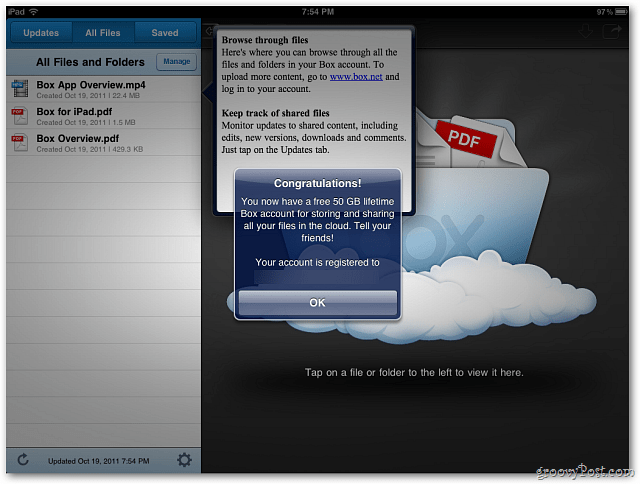
Box.netにサインアップした後、[スタート]をクリックして、コンピューターディレクトリを開きます。
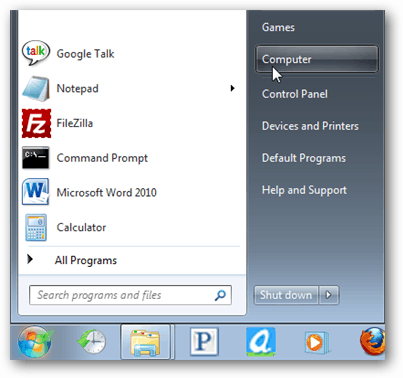
Windowsエクスプローラーが開きます。空の領域を右クリックして、コンテキストメニューから[ネットワークロケーションの追加]を選択します。
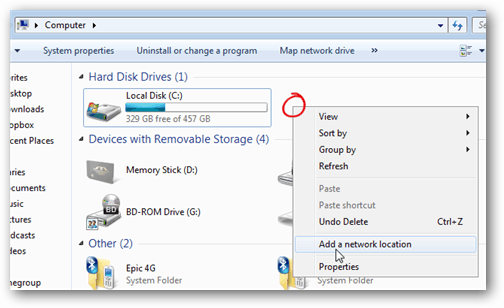
ネットワークロケーションの追加ウィザードが起動します。次へをクリックします。
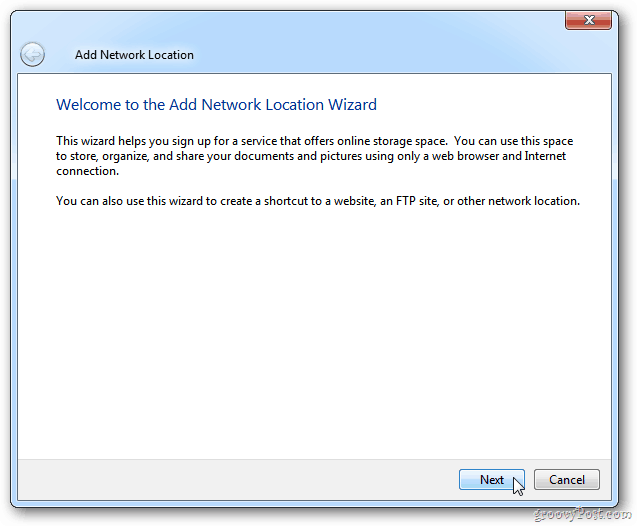
ウィザードの次の画面で、[カスタムネットワークロケーションの選択]をクリックします。このオプションが表示されない場合は、[次へ]をクリックしてください。
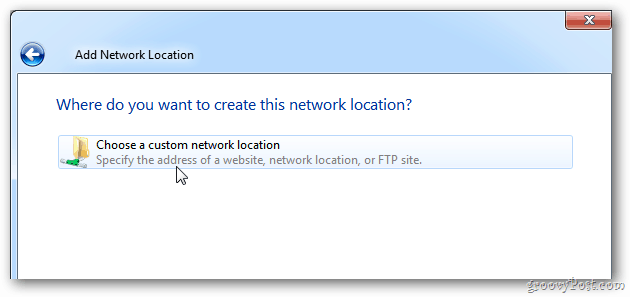
[インターネットまたはネットワークアドレス]フィールドに次のように入力します。 http://www.box.net/dav.
![sshot-2011-10-19- [22-36-08] sshot-2011-10-19- [22-36-08]](/images/howto/boxnet-map-your-free-50gb-account-as-a-network-folder-in-windows_6.png)
数秒待つと、ログインウィンドウが表示されます。 box.netのユーザー名とパスワードを入力します。 [資格情報を記憶する]をオンにして、[OK]をクリックします。
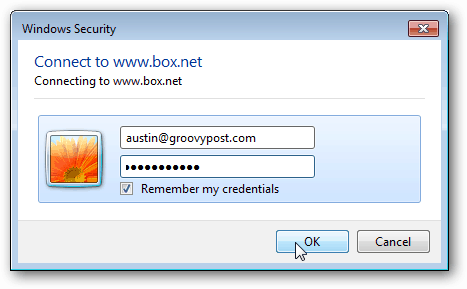
次のウィンドウでフォルダに名前を付けます。次へをクリックします。
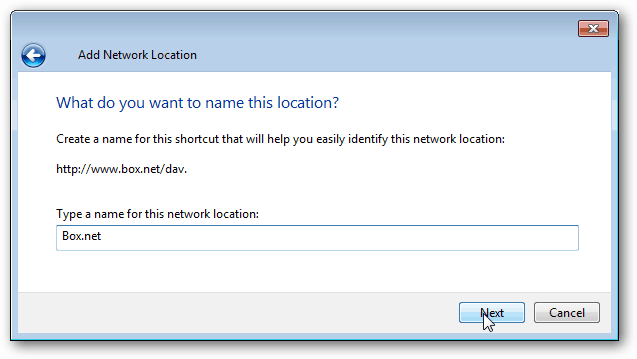
ウィザードの最後の手順で、[完了]をクリックしたときに[このネットワークの場所を開く]が選択されていることを確認します。完了をクリックします。
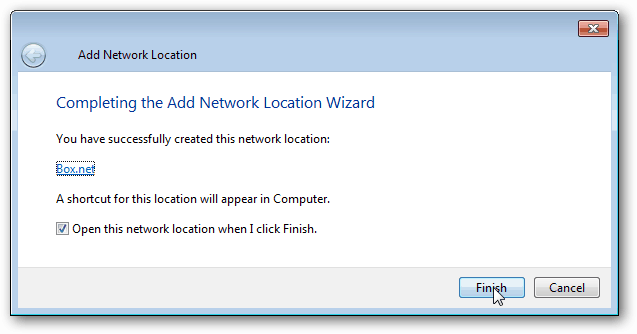
マッピングが完了したら、ボックス。netフォルダーは、コンピューターとネットワークのディレクトリに場所として存在します。開いて、コンピューター上のフォルダーと同じように使用します。 1つの注意点は、100MBのファイルサイズのアップロード制限が引き続き適用されることです。
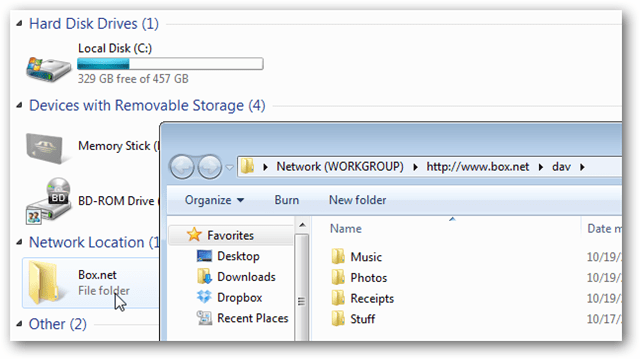
私のテストでは、この方法はDropboxのような他のサービスほど流動的に機能しません。動作は少し遅くなりますが、Box.netでファイルを取得する簡単な方法があると便利です。



![Office 2010を使用してネットワークドライブをWindows Live Skydriveにマップする[How-To]](/images/microsoft/map-a-network-drive-to-windows-live-skydrive-using-office-2010-how-to.png)


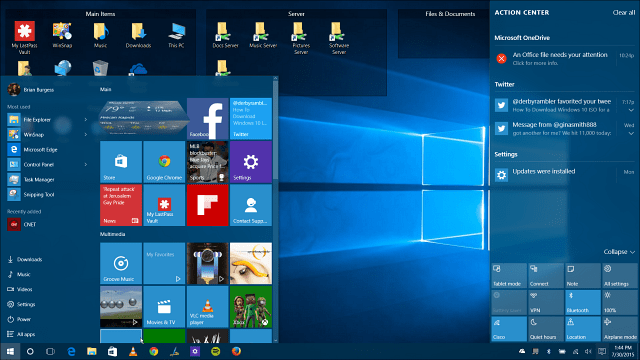



コメントを残す